Cum să creați un formular online de înregistrare la reuniune
Publicat: 2020-05-01Doriți să creați un formular de înscriere la reuniunea de curs online care să mărească participarea la eveniment? Folosind un formular de înregistrare online, vă este ușor să vă organizați reuniunea de curs și să vă înregistrați foști colegi de clasă.
În acest tutorial, vă vom arăta cum să creați un formular de înregistrare online pentru reuniunea de curs pentru site-ul dvs. WordPress.
Faceți clic aici pentru a face formularul dvs. de înregistrare la reuniune acum
De ce să utilizați un formular online de înregistrare la reuniune?
Gândul că vechii colegi de clasă se vor întoarce împreună pentru o reuniune este interesant, dar obținerea tuturor informațiilor de care aveți nevoie poate fi dificilă. Slujba ta ca organizator al reuniunii este să aduni cât mai mulți colegi de clasă. Deci, care este cel mai bun mod de a face asta?
Nu este un secret faptul că oamenilor nu le place să completeze formulare lungi cerând multe informații. Este o oprire imediată când deschid un plic și văd un formular de înregistrare întins.
Având în vedere acest lucru, formularul dvs. online ar trebui să fie foarte simplu și ar trebui să dureze mai puțin de 2 minute pentru ca colegii dvs. să se completeze.
Deci, de ce să nu încercați un formular online de înregistrare la reuniune? Efectuarea înregistrărilor online va face planificarea reuniunii mult mai ușoară, cu avantaje precum:
- Mai multe răspunsuri: înregistrarea ușoară pe desktopuri și telefoane mobile înseamnă că colegii dvs. de clasă sunt mai predispuși să finalizeze procesul de înregistrare.
- Informații mai bune: Gata cu descifrarea scrisului de mână, veți primi detalii precise și lizibile prima dată.
- Răspunsuri mai rapide: Deoarece este online, veți primi răspunsuri instantanee de la colegii dvs. de clasă utilizând șablonul de formular de reuniune online gratuit al WPForms Pro.
- Organizare mai ușoară: păstrați toate informațiile colegului de clasă într-un singur loc ușor de accesat, trimiteți e-mailuri de urmărire și alte informații importante de reuniune. În plus, veți avea la îndemână toate înregistrările de contact ale colegului de clasă pentru planificarea următoarei reuniuni.
- Vizibilitate sporită: dacă sunteți organizatorul reuniunii de clasă, aceasta este o oportunitate splendidă de a vă prezenta site-ul web, găzduind formularul de înregistrare pe site-ul dvs. web.
Așadar, acum, când știți de ce să utilizați un formular de înregistrare online pentru reuniunea de cursuri, haideți să analizăm cum se face.
Cum să creați un formular online de înregistrare la reuniune
Iată exact cum să configurați formularul de înregistrare online pentru reuniunea de cursuri în WordPress:
Pasul 1: Creați un formular online de înregistrare la reuniune
Folosirea WPForms este cea mai simplă modalitate de a crea un formular online de înregistrare a reuniunii la clasă. WPForms Pro are o colecție extinsă de șabloane pre-construite pentru fiecare nișă și afacere, inclusiv o mulțime de șabloane de formulare de înregistrare online.
Noțiuni de bază este ușor. Doar instalați și activați pluginul WPForms. Dacă aveți nevoie de puțin ajutor, puteți consulta acest ghid pas cu pas despre cum să instalați un plugin în WordPress.
Apoi, trebuie să instalați și să activați suplimentul Form Templates Pack.
Pentru a face acest lucru, accesați WPForms » Addon și găsiți cel complet etichetat Form Form Pack Pack .
Apoi, faceți clic pe Install Addon.
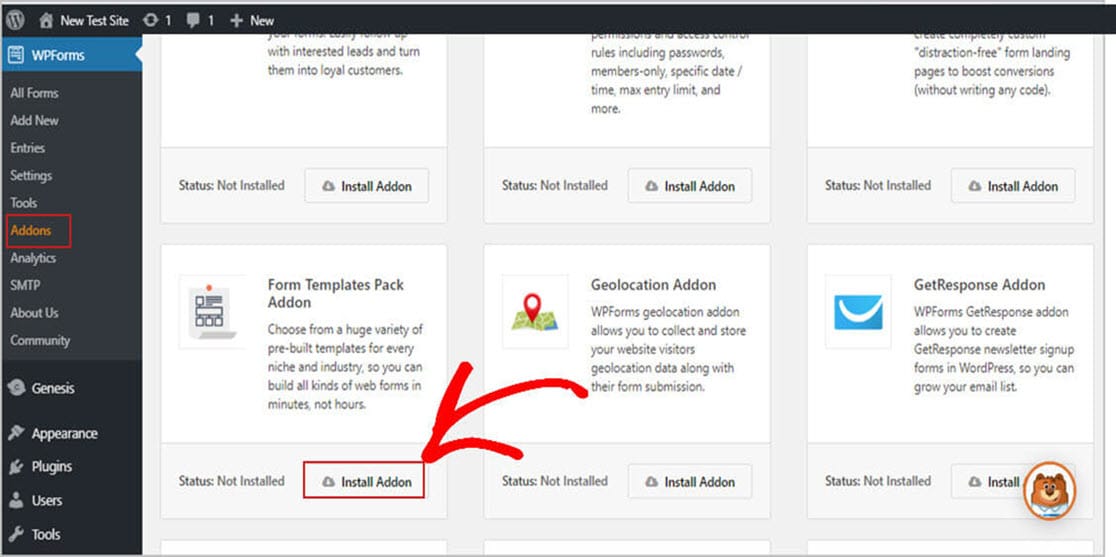
Bine, acum că pluginul dvs. este activ, trebuie să creați un formular nou.
Acum, accesați WPForms » Adăugați un nou și dați un nume formularului de înregistrare la reuniunea de curs. Apoi derulați în jos până la zona etichetată Șabloane suplimentare și tastați „Reuniune” în bara de căutare. Apoi, selectați Formularul de înscriere la reuniunea liceului .
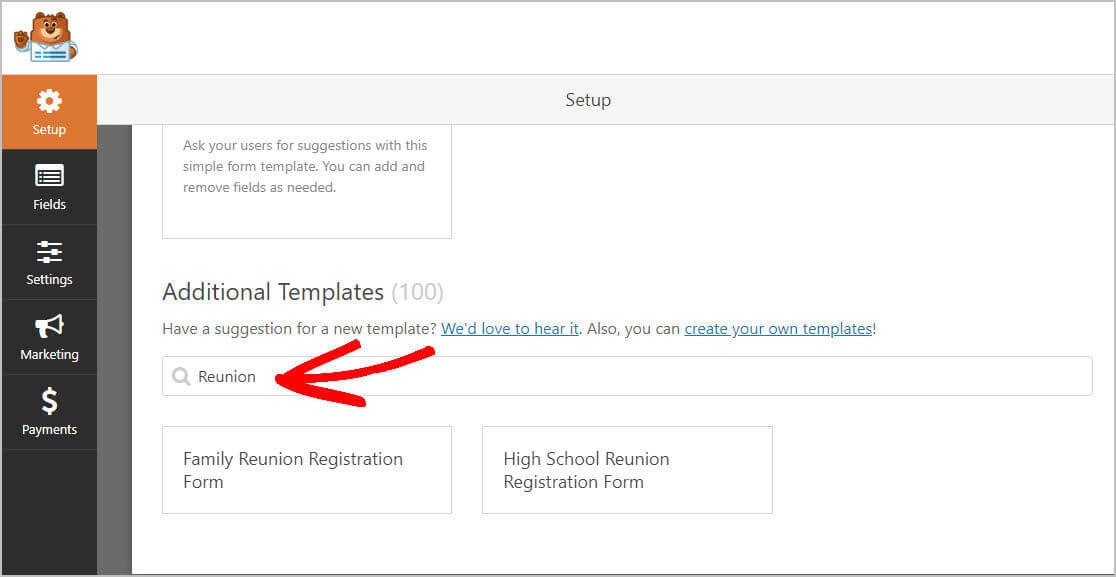
După încărcarea șablonului formularului, veți descoperi că majoritatea câmpurilor de care aveți nevoie sunt deja incluse. Puteți adăuga, șterge, aranja și edita aceste câmpuri în orice fel doriți. Iată câmpurile implicite din formularul de înregistrare a reuniunii de clasă:
- Nume
- Numele soțului sau al invitatului
- Telefon
- La ce evenimente veți participa?
- Doriți să precomandați un DVD de reuniune (19,95 USD)?
- Comentarii sau Întrebări
Cel mai bine este să nu cereți multe informații la înregistrare. Doar pentru a utiliza e-mailul pe care îl trimit la înscriere și pentru a le trimite un chestionar. Întrucât s-au înregistrat deja la reuniunea dvs. de curs, completarea acestor detalii nu va fi o problemă.
Dacă doriți ajutor pentru a vă pune chestionarul împreună, consultați aceste exemple și șabloane de chestionar.
Unul dintre cele mai bune lucruri despre WPForms este că puteți adăuga câmpuri suplimentare la formularul dvs. glisând și plasând câmpurile acolo unde le doriți.
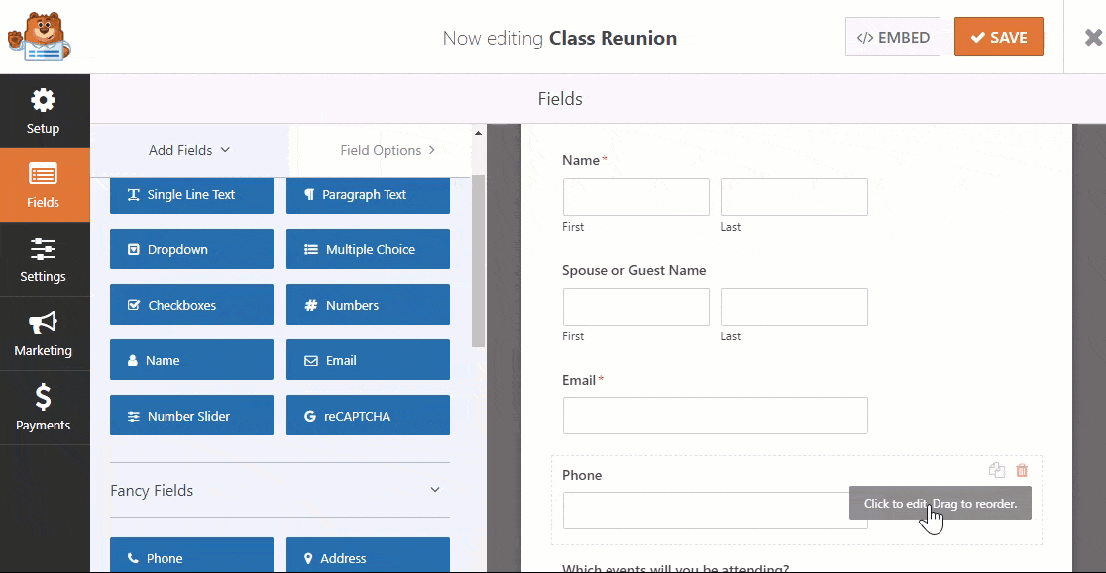
Apoi, faceți clic pe câmp pentru a face orice modificări. De asemenea, puteți face clic pe un câmp și trageți-l pentru a repoziționa comanda pe formularul de înregistrare a reuniunii.
Acceptarea plăților pe formularele de reuniune de clasă
Există multe costuri implicate în organizarea unei reuniuni de mare clasă, inclusiv:
- Închiriere loc
- Taxe pentru difuzoare
- Trupe sau DJ
- Decoratiuni
- Fotografi și multe altele
Colectarea de bani de la colegii de clasă este cel mai bun mod de a finanța evenimentul dvs. de curs. Așadar, iată unde le puteți cere colegilor de clasă să participe pentru ca evenimentul să fie un succes.
În zilele noastre, oamenii preferă să plătească cu un card de debit sau de credit. Din păcate, mulți organizatori de reuniuni de clasă primesc doar cecuri și nu vor accepta carduri. Acest lucru creează doar un pas inutil pentru dvs. și colegii dvs. de clasă.
Deci, cum elimini acest obstacol? WPForms simplifică acceptarea plăților direct pe formularul de înregistrare online pentru reuniunea de curs.
Efectuarea plăților online vă va ajuta în 2 moduri.
În primul rând, este mai probabil să determinați oamenii să se înregistreze, deoarece plățile online sunt mai convenabile. În al doilea rând, vă va oferi numerar instant, astfel încât să puteți cumpăra articole pentru întâlnirea dvs. sau să vă asigurați un loc pentru reuniunea de curs. Dacă doriți să sporiți înscrierile, oferiți o reducere primelor 20 de persoane care se înscriu.
Puteți plăti taxele de înregistrare pe formularul dvs. utilizând fie Stripe, Authorize.Net sau PayPal. Dacă doriți să utilizați mai multe integrări în formularul dvs., avem câteva documente excelente despre cum să permiteți utilizatorilor să aleagă o metodă de plată.
După ce ați terminat și formularul dvs. arată așa cum doriți, faceți clic pe Salvare .
Pasul 2: configurați setările formularului
Pentru a începe, accesați Setări » Generalități .
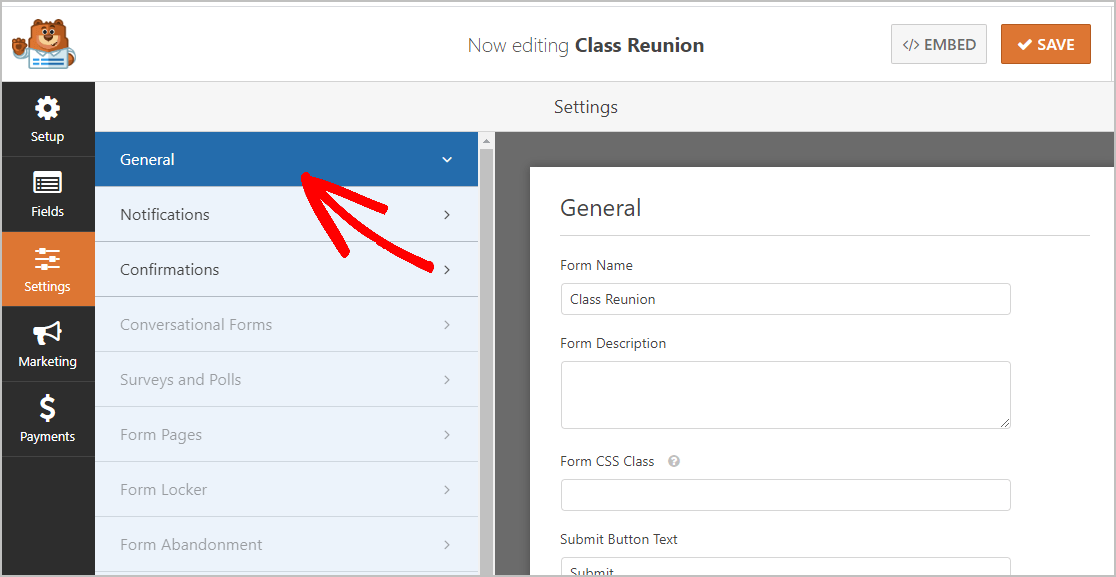
Pe acest ecran puteți configura:

- Nume formular - Schimbați numele formularului dvs. aici, dacă doriți.
- Descrierea formularului - Dați formularului o descriere.
- Trimiteți textul butonului - Personalizați copia de pe butonul de trimitere.
- Prevenirea spamului - Opriți formularul de contact spam cu funcția anti-spam, hCaptcha sau Google reCAPTCHA. Funcția anti-spam este activată automat pe toate formularele WordPress.
- Formulare AJAX - Activați setările AJAX fără reîncărcare a paginii.
- Îmbunătățiri GDPR - Puteți dezactiva stocarea informațiilor de intrare și a detaliilor utilizatorului, cum ar fi adresele IP și agenții utilizator, într-un efort de a respecta cerințele GDPR. În plus, consultați instrucțiunile noastre pas cu pas despre cum să adăugați un câmp de acord GDPR la formularul dvs. simplu de contact.
Când ați terminat, faceți clic pe Salvare .
Mai sunt doar câțiva pași și ați terminat.
Pasul 3: configurați notificările formularului
Notificările sunt o modalitate excelentă de a primi o actualizare prin e-mail odată ce cineva se înregistrează pe site-ul dvs. web.
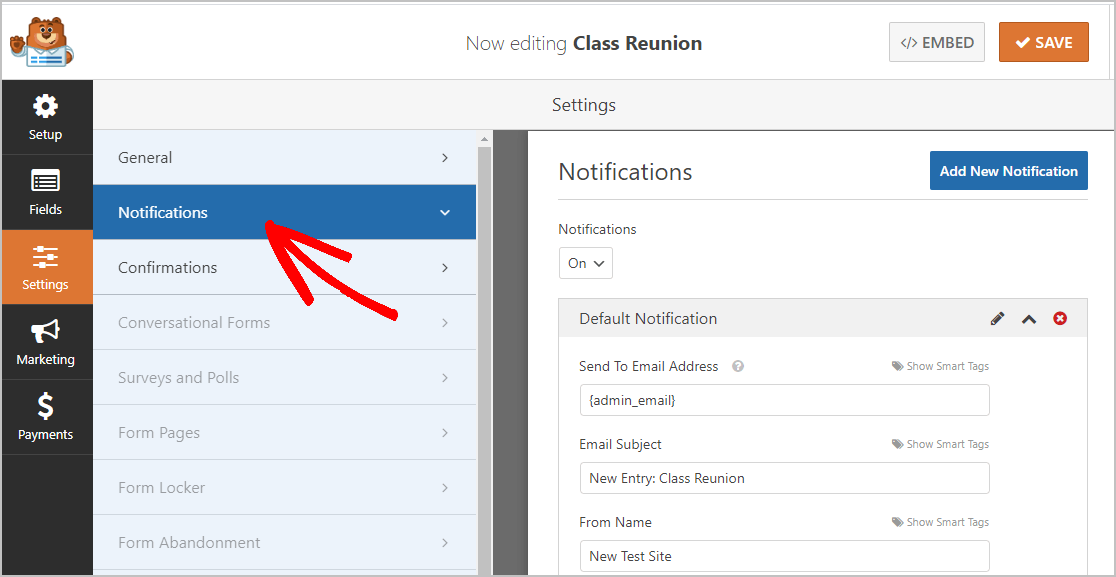
Nici nu trebuie să activați acest lucru, deoarece este activat în mod implicit.
Dacă utilizați caracteristica Smart Tags, puteți, de asemenea, să trimiteți notificări prin e-mail colegilor dvs. de clasă atunci când se înscriu. Acest lucru le permite să știe că înregistrarea lor a trecut.
Dacă aveți nevoie de câteva îndrumări cu acest pas, consultați documentația noastră despre cum să configurați notificările formularului în WordPress.
Puteți, de asemenea, să anunțați mai mult decât o singură persoană când este trimis un formular de înregistrare la reuniune de clasă. De exemplu, puteți trimite o notificare către dvs., colegului dvs. de clasă, un alt coordonator al reuniunii și altor persoane care vă ajută să planificați reuniunea.
Pentru ajutor, trebuie doar să consultați tutorialul nostru pas cu pas despre cum să trimiteți notificări de formulare multiple în WordPress.
În cele din urmă, dacă doriți să vă marcați e-mailul folosind o mascotă de clasă sau altă emblemă pentru a face ca toate corespondențele dvs. de e-mail să pară coerente, consultați acest ghid pentru adăugarea unui antet personalizat la șablonul dvs. de e-mail.
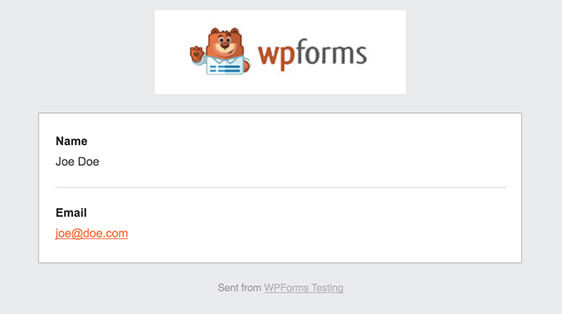
Pasul 4: Configurați confirmările formularului
O confirmare a formularului este un mesaj pe care colegii dvs. de clasă îl vor vedea după ce vor finaliza înscrierea. Confirmările informează oamenii că ați procesat trimiterea și vă permit să le spuneți ce trebuie să facă în continuare.
Există 3 tipuri de confirmare în WPForms:
- Mesaj: Această confirmare este tipul implicit utilizat în WPForms. Este doar un mesaj simplu, personalizabil, care permite vizitatorilor să știe că înregistrarea lor este procesată. Puteți reformula mesajul dacă doriți. Dacă nu sunteți sigur de unde să începeți, consultați câteva mesaje de mare succes pentru a le arăta colegilor de clasă că sunteți încântați să le vedeți.
- Afișare pagină: această opțiune îi va duce pe colegii de clasă la o anumită pagină de pe site-ul dvs. creată pentru a le mulțumi pentru înregistrarea la reuniune. Consultați tutorialul nostru despre redirecționarea vizitatorului dvs. către o pagină de mulțumire dacă aveți nevoie de ajutor. De asemenea, veți dori să citiți articolul nostru despre crearea de pagini de mulțumire eficiente.
- Accesați URL (Redirecționare): această opțiune de confirmare îi trimite pe cei care se înregistrează pe o pagină pe care ați ales-o pe un site complet diferit.
Acum vom configura un mesaj personalizat pe care îl vor vedea oaspeții dvs. atunci când se vor înregistra la reuniunea de curs.
Pentru a începe, faceți clic pe fila Confirmare din Editorul de formulare chiar sub Setări .
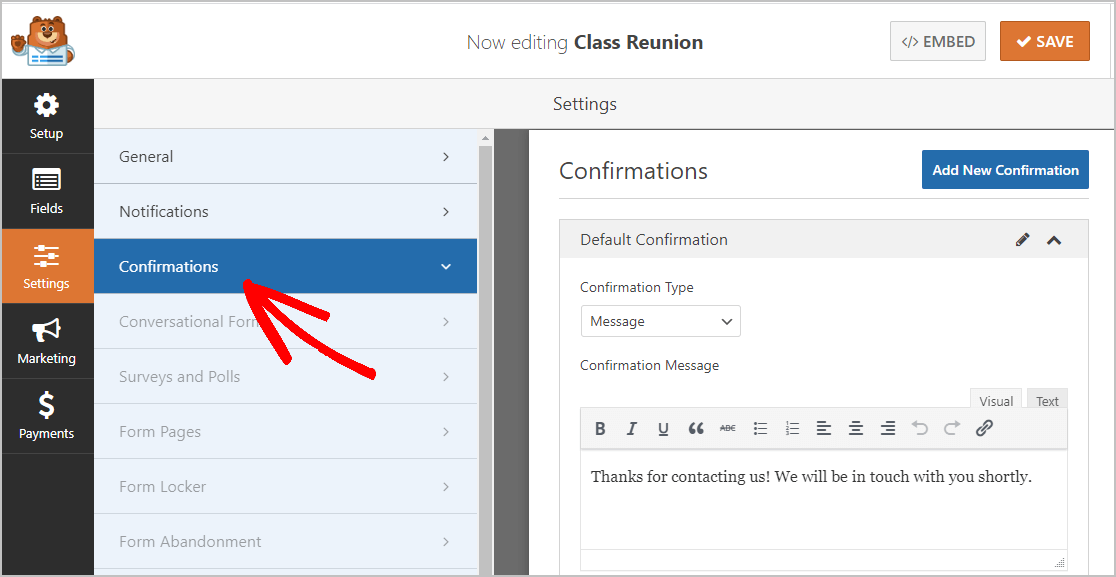
Apoi, personalizați-vă mesajul de confirmare. După ce ați terminat, faceți clic pe Salvare .
Pentru ajutor cu alte tipuri de confirmare, consultați documentația noastră despre configurarea confirmărilor formularului în WPForms.
Acum ești la ultimul pas.
Pasul 5: Adăugați formularul dvs. de înregistrare la reuniunea online la site-ul dvs. web
Acum că ați terminat de construit formularul de înregistrare online pentru reuniunea de curs, trebuie să îl adăugați pe site-ul dvs. WordPress. Aceasta este cea mai ușoară parte. WPForms vă permite să plasați formularele pe postări de blog, pagini și chiar vă permite să utilizați widgeturi din bara laterală.
Pentru început, creați o pagină nouă sau postați în WordPress sau puteți actualiza una existentă, dacă doriți.
Apoi, faceți clic în interiorul primului bloc, care este zona goală chiar sub titlul paginii, odată ce a fost deschis tip în WPForms, apoi faceți clic pe pictograma Adăugați WPForms.
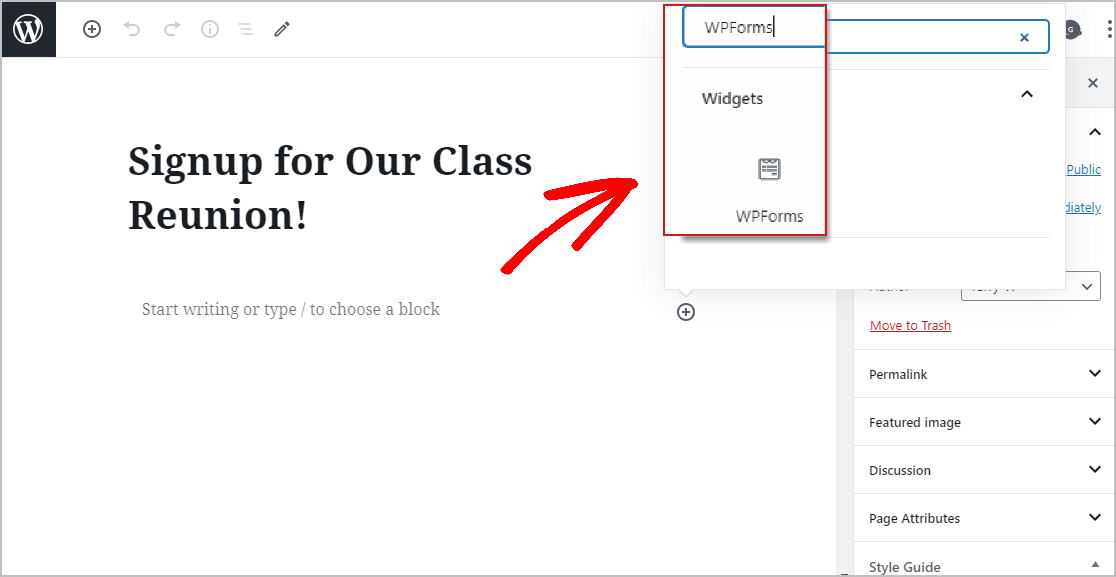
Widget-ul WPForms la îndemână va apărea în interiorul blocului. Acum, faceți clic pe meniul derulant WPForms și selectați formularul pe care tocmai l-ați creat.
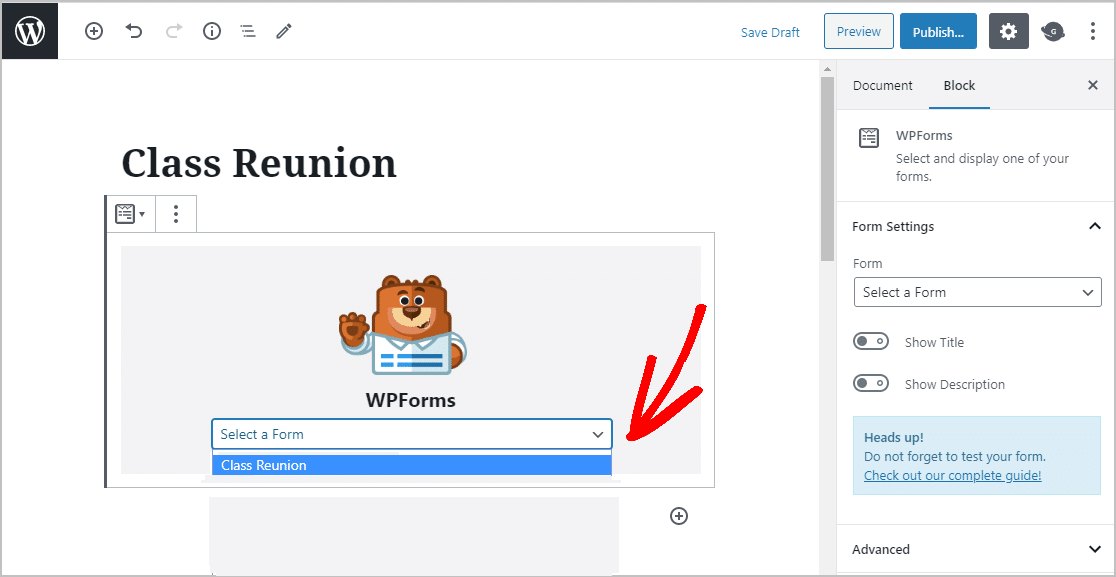
Apoi, faceți clic pe Previzualizare, astfel încât să puteți vizualiza formularul de înregistrare la reuniunea de curs așa cum va apărea pe site-ul dvs. web.
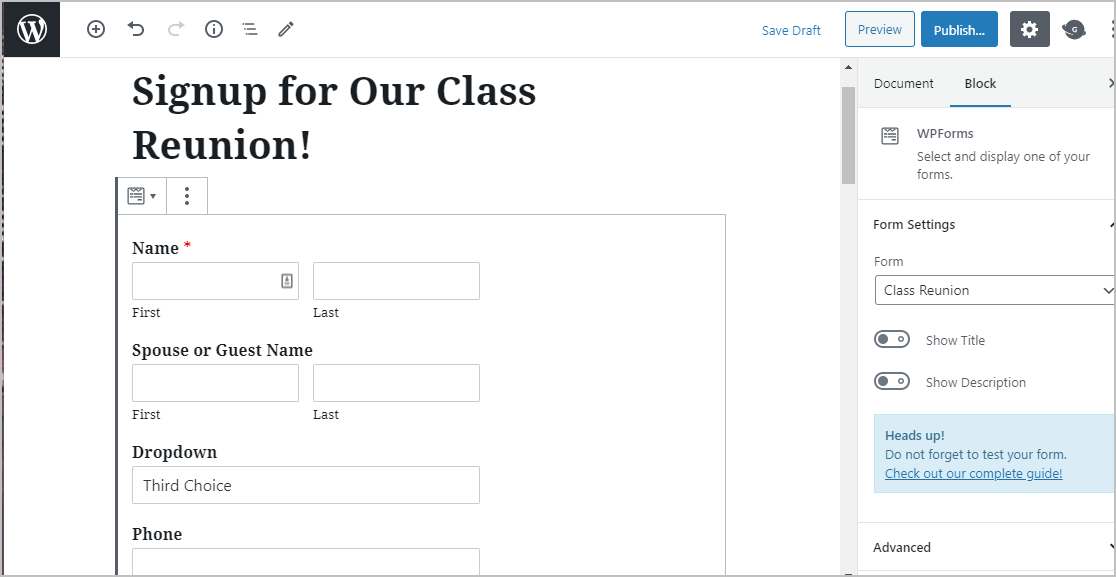
După ce sunteți mulțumit de cum arată, apăsați butonul Publicare , butonul și formularul dvs. va fi difuzat pe internet.
Puteți vizualiza cu ușurință înregistrările din formularul de înregistrare odată ce sunt trimise. Pentru a face acest lucru, trebuie doar să consultați ghidul nostru complet pentru a forma intrări. WPForms vă permite să vizualizați, să căutați, să filtrați, să imprimați și să ștergeți cu ușurință orice intrări din formularul de înregistrare, facilitând planificarea reuniunii de clasă.
Faceți clic aici pentru a face acum formularul de înregistrare la reuniune
Gânduri finale
Deci, iată-l. Acum știți exact cum să creați un formular online de înregistrare a reuniunii de curs pe site-ul dvs. WordPress. Dacă doriți să păstrați formularul de reuniune pentru a nu se prelungi prea mult, consultați tutorialul nostru despre cum să creați un formular în mai mulți pași în WordPress.
Menținerea lucrurilor cât mai simple posibil pe formularul dvs. este o modalitate puternică de a face mai mulți oameni să se înscrie la reuniunea de curs.
Deci ce mai aștepți? Începeți astăzi cu cel mai puternic plugin pentru formulare WordPress. WPForms Pro include un șablon de formular de înregistrare online gratuit pentru reuniunea de curs și oferă o garanție de returnare a banilor de 14 zile.
Și dacă ți-a plăcut această postare, urmărește-ne pe Facebook și Twitter pentru mai multe tutoriale WordPress gratuite.
